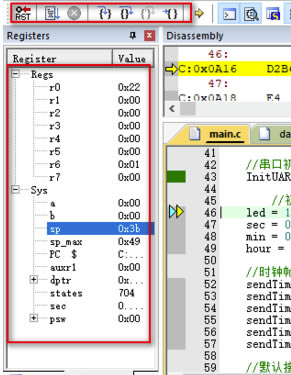【Keil5中文特别版下载】Keil5下载 32位官方版本(附注册机)
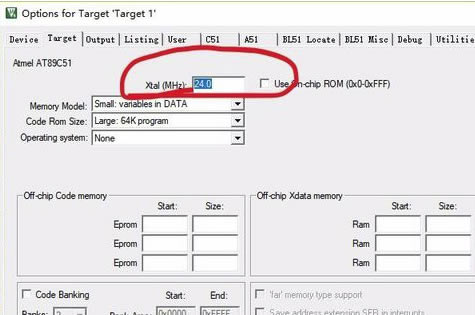
- 软件类型:编程软件
- 软件语言:简体中文
- 授权方式:免费软件
- 更新时间:2024-12-15
- 阅读次数:次
- 推荐星级:
- 运行环境:WinXP,Win7,Win10,Win11
软件介绍
Keil5中文特别版是一款非常友好的程序开发软件,主要针对C语言进行编程,为用户提供了直观清晰的操作界面,同时兼具编辑器、翻译器、调试跟踪等,支持LWIP、ARM7等系列器件,风靡于C语言行业,独领风骚。
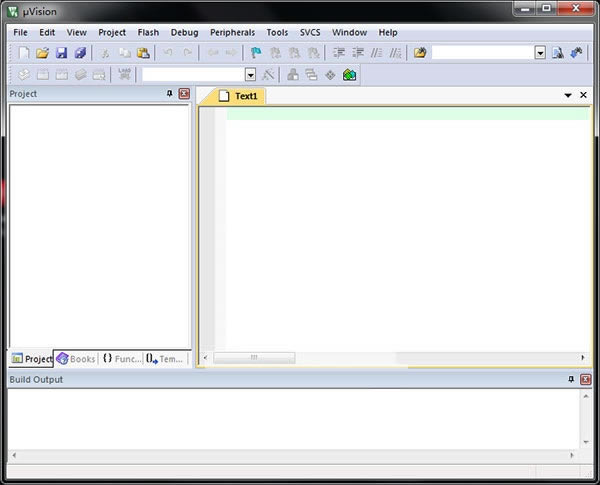
软件特色
1、Keil5中文特别版完美兼容ARM7、ARM9、Cortex-M等系列器件
2、在C语言行业可谓是独领风骚,无人能敌,领先于同类行业
3、提供带标准驱动类的USB设备和USB主机栈
4、执行分析工具和性能分析器可使程序得到最优化
5、大量的项目例程帮助你快速熟悉MDK-ARM强大的内置特征
6、为带图形用户接口的嵌入式系统提供了完善的GUI库支持
7、TCP/IP网络套件提供多种的协议和各种应用
Keil5中文特别版安装方法
1、在本站下载Keil5中文特别版安装包
2、使用压缩软件进行解压(推荐使用winrar)
3、点击“KEIL_Lic.exe”文件开始安装
4、点击Next
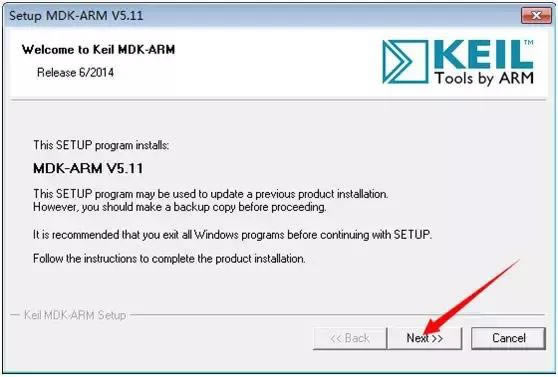
5、勾选I accept,然后点击Nex
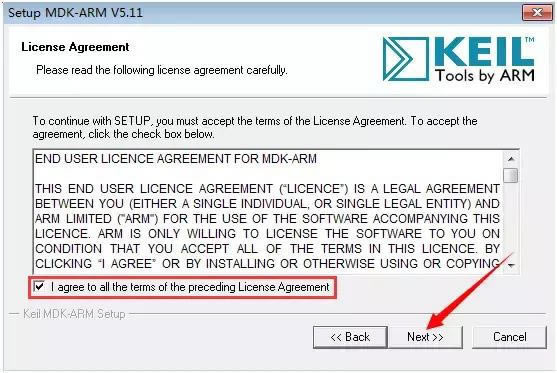
6、分别点击Core与Pack后面的Browse更改安装路径,建议安装在除C盘以外的其它磁盘,可以在D盘或者其它盘创建一个keil5文件夹,然后点击Next
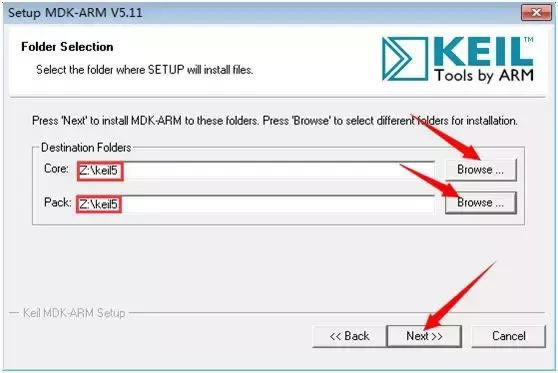
7、任意填写上述安装信息,然后点击Next
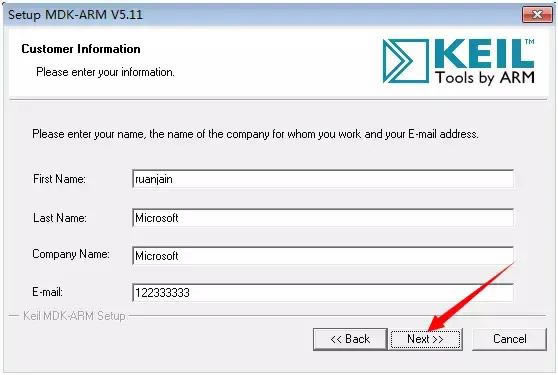
8、安装中(等待1分钟左右)
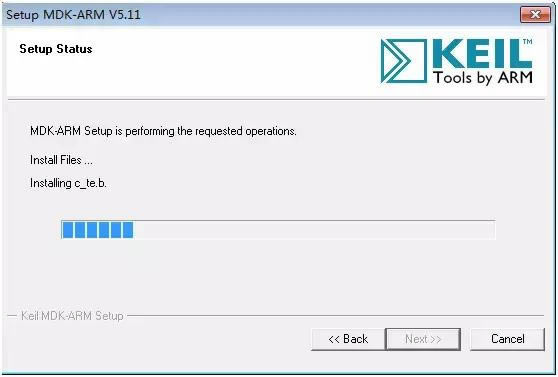
9、点击Finish
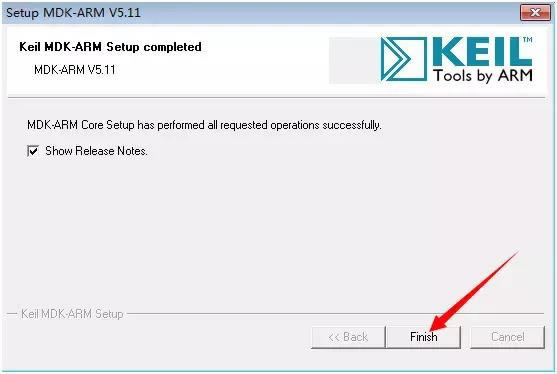
Keil5中文特别版怎么新建工程
1、首先,打开 MDK,然后点击 Project New uVision Project
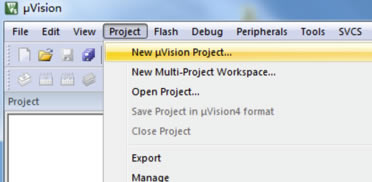
2、保存工程界面
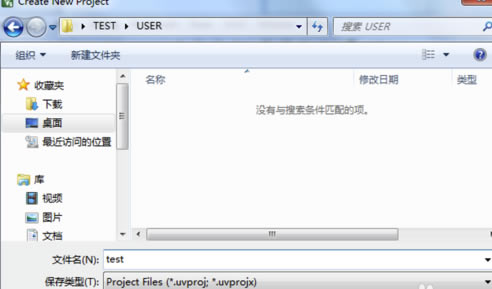
3、在桌面新建一个 TEST 的文件夹,然后在 TEST 文件夹里面新建 USER 文件夹,将工程名 字设为 test,保存在这个 USER 文件夹里面,之后,弹出选择器件的对话框
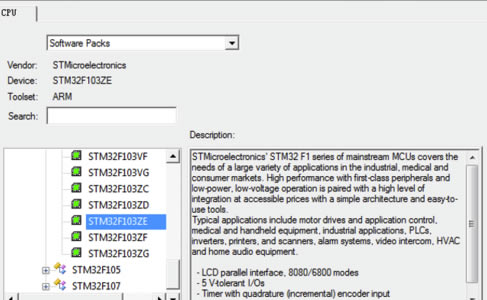
4、点击 OK,MDK 会弹出 Manage Run-Time Environment 对话框,
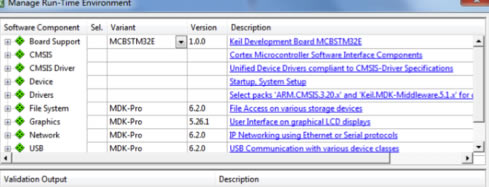
5、我们直接点击 Cancel,工程初步建立
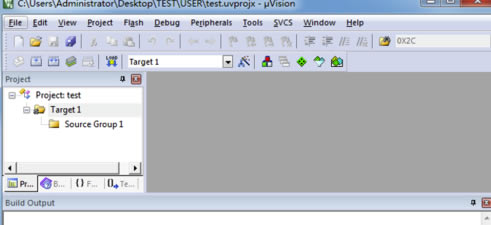
Keil5中文特别版怎么生成hex文件
1、打开keil,点击菜单栏上的project,选择open project;
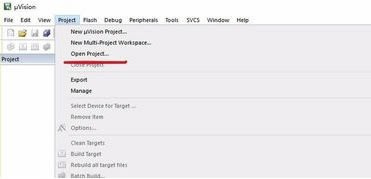
2、打开你想要生成hex文件的工程文件;
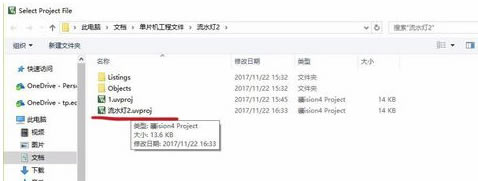
3、点击如下图所示的图标,会弹出一个设置窗口;
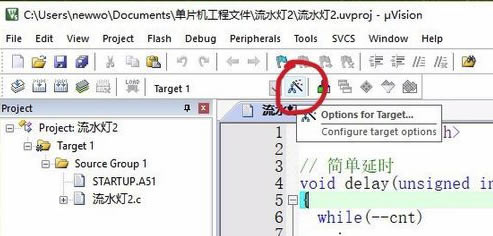
4、下图中的标注的位置是修改晶振的,如果你的晶振是12mhz,就把这里改成12;
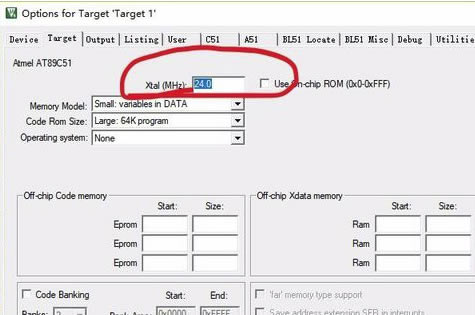
5、点击设置界面上方的菜单栏,选择output,如下图标注;然后在勾选下图横线标注的地方;点击确定;
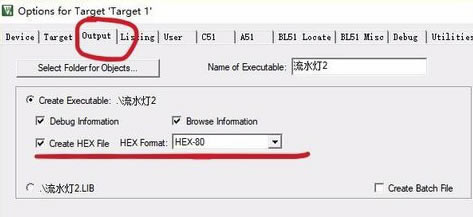
6、依次点击下图红笔标注的三个按钮,分别是编译、构建、再次构建;一般只需要点击前两个按钮即可;

7、点击后,我们可以在下部的信息栏看到,create hex,已经创建了hex文件;
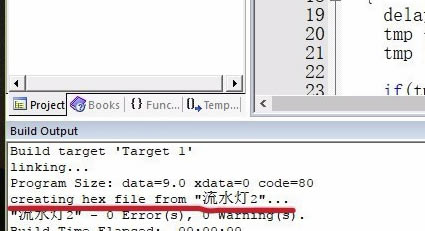
8、我们打开工程存储的路径,就可以找到hex文件了!
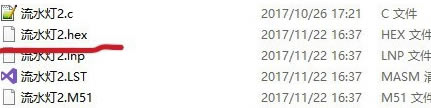
Keil5中文特别版怎么调试程序
1、打开keil软件,这里我们已经默认打开了一个工程文件了,点击我画圈的那个按钮,进入设置
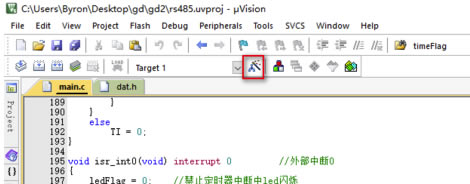
2、在Debug那个选项卡里,我们选择use simulator,使用软件进行调试
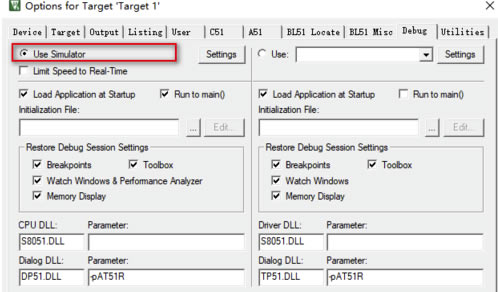
3、设置完毕后,我们可以在菜单栏找到这个放大镜的图标,点击这个按钮进行调试操作

4、可以看到程序已进入正常的调试模式运行,这个时候程序是不会自动的去运行的,需要我们点击下一步的按钮才会一步一步的去执行
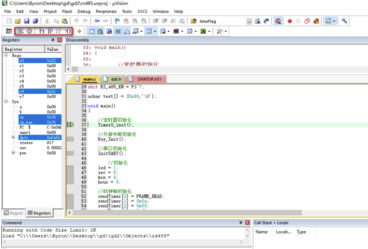
5、这时我们点击菜单栏的watch图标,可以选择一个查看窗口,我们这里选择watch1就好了
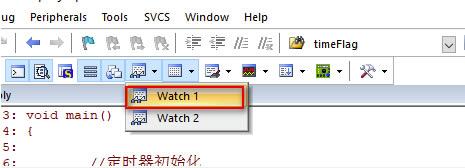
6、在这里可以查看任意变量的值,你可以在下面输入你想查看的变量回车就好了,方便我们追踪发现错误,
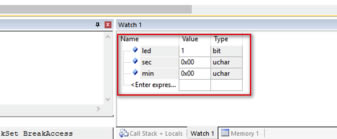
7、在软件的最左边是寄存器的变量值,方便我们随时查看寄存器值是否正确
在上面的菜单栏那一行
第一个是复位按钮,按下后程序会进行复位操作
第二个直接运行,就像我们平时一样,程序自动的由上自下的运行,一般我们都会加断点进行调试
加断点直接双击当前行就可以了
第三个X是停止运行
后面的都是单步运行,具体的进入或跳出请看图示